bootcamp로 윈도우만 사용하는 아이맥을 포멧해야해서
사양을 찾아보니
2012 late iMac
OS X 10.8.5
intel i5-3470S CPU 2.90Ghz
Geforece GTX 660M(512MB)
8GB RAM
이 정도 사양이면 간단한 윈도우 문서 작업하는데는 아직까지 크게 문제가 없는 사양인데
부팅속도도 느리고 뭔가 하나를 할려고 하면 버벅임이 있더라.
포멧을 몇년동안 한번도 안한것 같다.
1T HDD를 사용중인데
800G정도가 윈도우 파티션으로 나눠져 있다.
일단 윈도우10 bootcamp를 지원하는지 확인을 해야한다.
자신의 애플 제품이 윈도우10을 지원하는지 체크를 먼저 해야한다.
다행히 iMac2012 부터 윈도우10을 지원해준다고 한다.
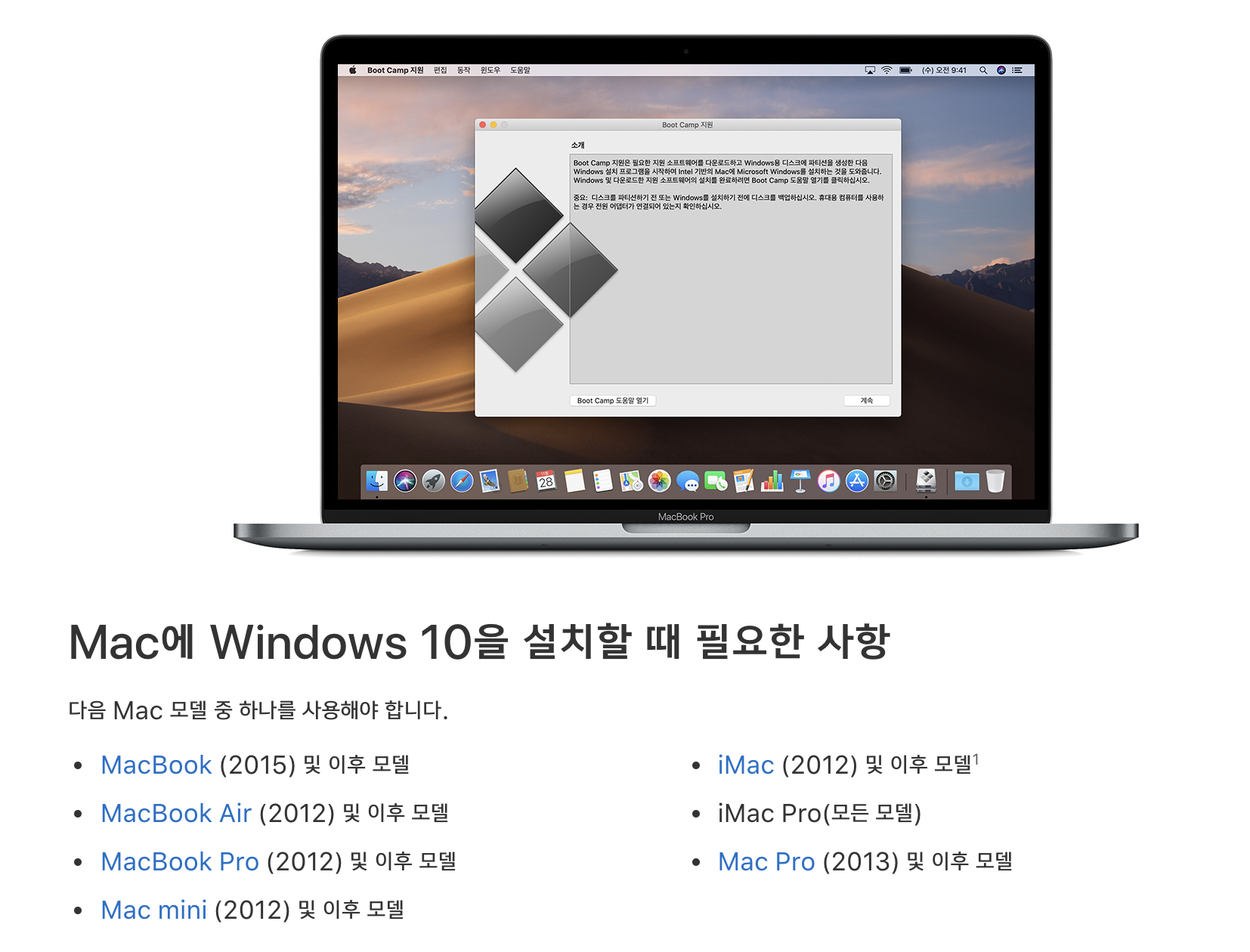
애플에서 알려주는 윈도우 10설치하는 방법
https://support.apple.com/ko-kr/HT201468
Boot Camp 지원으로 Mac에 Windows 10 설치하기
Boot Camp로 Mac에 Microsoft Windows 10을 설치한 후 Mac을 재시동할 때 macOS와 Windows 간에 전환할 수 있습니다.
support.apple.com
이제 기존에 사용하던 부트캠프로 사용했던 윈도우7에 있던 파일들을 백업을 한다.
윈도우10을 설치하려면 윈도우10을 따로 구매를 하던가
마이크로소프트 사이트에서 무료로 다운받을 수 있다.(설치는 된다.)
www.microsoft.com/ko-kr/software-download/windows10ISO
Windows 10 디스크 이미지 다운로드(ISO 파일)
요청의 유효성을 검사하는 중입니다. 이 작업은 몇 분 정도 걸릴 수 있습니다. 페이지를 새로 고치거나 뒤로 이동하지 마세요. 그러면 요청이 취소됩니다.
www.microsoft.com
8G 이상의 USB를 준비를 하고 여기로 들어가서
안내에 따라 윈도우 설치파일을 usb에 설치를 해준다.
자신의 컴퓨터에 맞는 설치파일을 usb에 넣으면 되는데
32bit, 64bit, 모두.
이렇게 3가지 옵션이 있는데 나는 혹시나 하는 마음에 2가지 모두옵션으로 usb에 윈도우10 설치파일을 만들었다.
(아! 나는 맥이 아니라 윈도우에서 했다.)
그리고 윈도우 설치usb가 완성되면 본격적으로 부트캠프에 설치되어 있는 윈도우를 교체할 시간이다.
1. usb를 아이맥에 꽂고 전원버튼을 누른다.
2. 그리고 opt키를 누르고 있는다.
3. 그럼 부팅을 할 수 있는 옵션이 나오는데
이건 자신이 사용하고 있는 맥마다 다르게 나올 수 있다.
나는 총3가지가 나오는데
하나는 맥으로 부팅
다른 하나는 기존 윈도우로 부팅
마지막 하나는 설치용 usb로 부팅
당연히 설치용 usb를 선택한다.
그럼 착착 진행되면서

오랜만에 보는 윈도우 설치 화면이 정상적으로 나온다!
보통 기본 디폴트값으로 셋팅을 하면 된다.

그리고 윈도우 OS를 어디에서 설치를 할것인지 선택하는 화면까지 왔다면
기존 윈도우7이 설치되어있는 파티션을 선택한 후 포멧을 한다.
업그레이드가 아닌 포멧을 해야 다시 처음부터 셋팅을해서 전보다 쾌적환 환경으로 시작을 할 수 있다.
윈도우10 최신 버젼을 설치용 usb로 받아서 그런지
설정을 하면서 처음보는 옵션들이 많이 생겼더라.
사용정보를 마이크로소프트와 공유할것인지에 관한 옵션이 많았다.
나는 공유하지 않는다.
그리고 윈도우 설치가 끝난다.
하지만 끝이 아니다.
이제 apple에서 정식으로 지원하는 부트캠프 지원소프트 프로그램을 설치해야 하는데
나는 부트캠프를 지우고 새로 설치한게 아니라
기존에 있던 윈도우7를 윈도우10으로 포멧후 업그레이드 한 방식이라.
지원프로그램이 없다.
그러면 윈도우에 그래픽카드나 사운드 블루투스 등등
맥키보드로 사용할 수 있는 많은 기능들을 사용하지 못한다.
반드시 윈도우 설치 후 지원 소프트프로그램을 설치해야 한다.
이건 또 어디에서 받아야 하나?!
https://support.apple.com/ko-kr/HT204923
Mac에서 Windows 지원 소프트웨어 다운로드 및 설치하기
Mac에서 Boot Camp 지원을 사용하여 Microsoft Windows를 설치 또는 업그레이드했다면 Apple의 최신 Windows 지원 소프트웨어(드라이버)도 설치해야 할 수 있습니다.
support.apple.com
여기로 들어가면 자세한 설명이 있다.
먼저 다시 설치된 윈도우를 종료하고
맥으로 부팅한다.
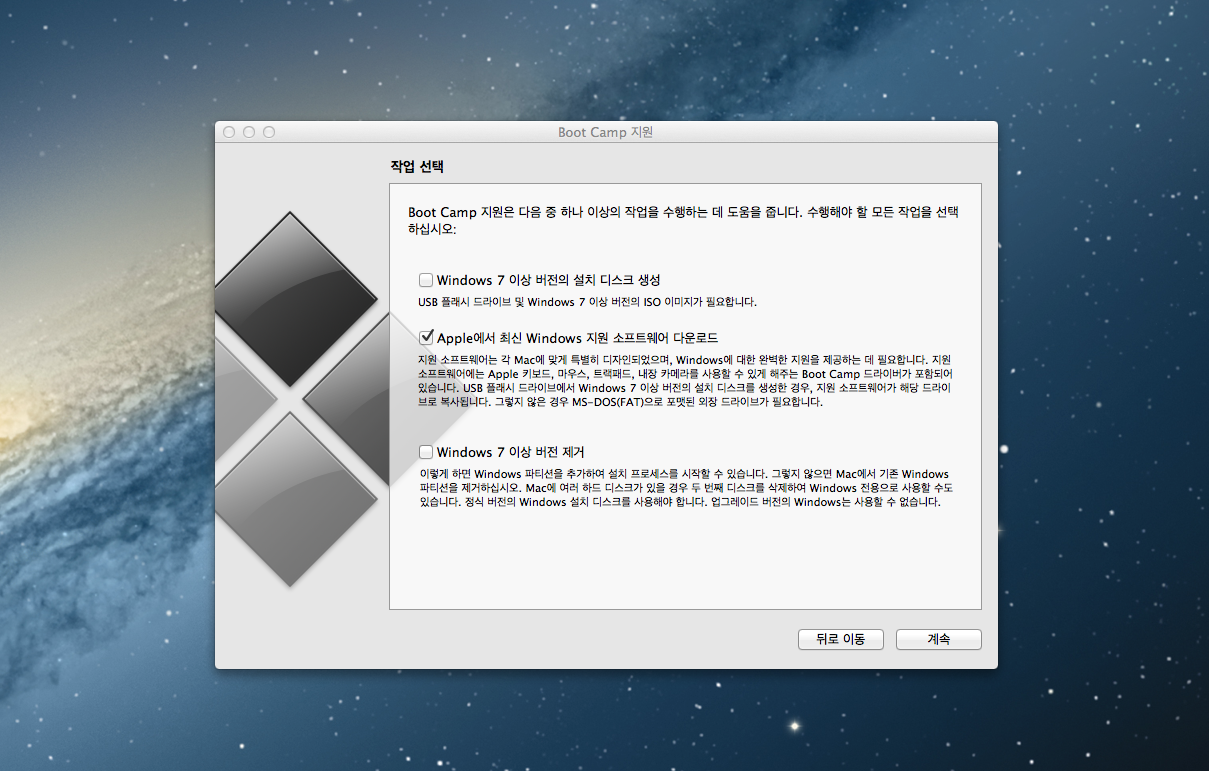
[응용프로그램]-[유틸리티]-[boot camp 지원] 실행
그리고 중간에 있는 'apple에서 최신 windows 지원 소프트웨어 다운로드'를 체크하고 '계속'버튼을 클릭한다.
윈도우 7 이상 버젼의 설치 디스크를 생성한 경우, 지원 소프트웨어가 해당 드라이브로 복사된다고 한다.
(난 윈도우10 설치용 usb가 있으니까 그대로 진행해봤다.)

windows 지원 소프트웨어 저장
설치 usb를 선택하고 '계속'을 클릭.
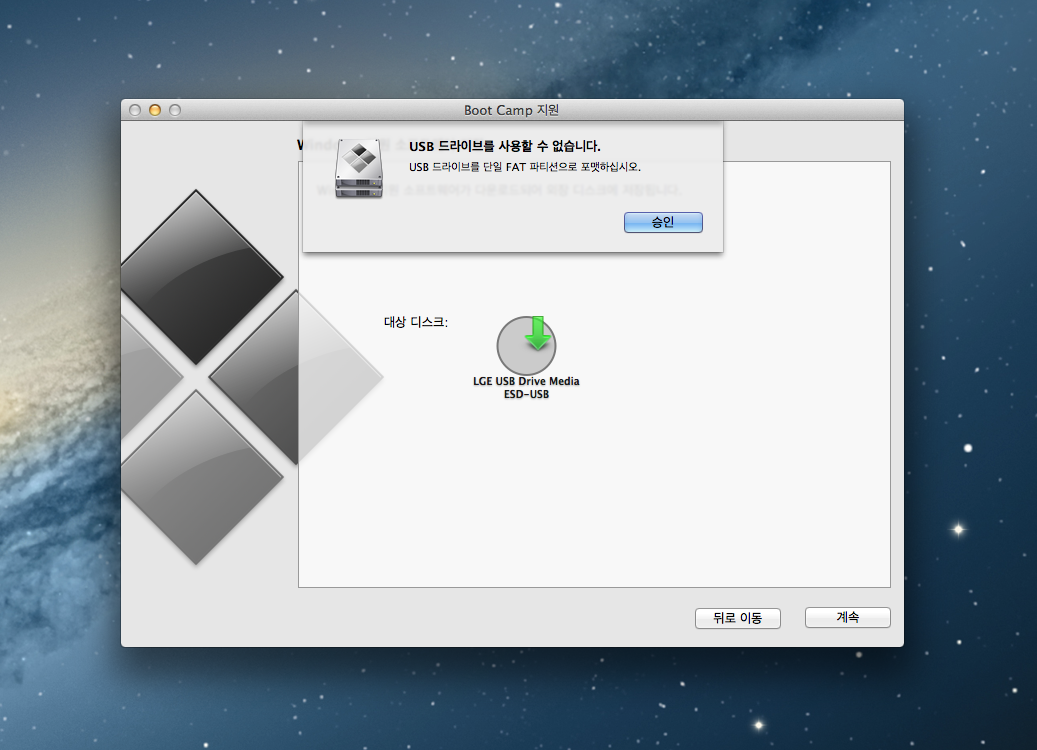
안된단다!
usb 드라이브를 단일 FAT 파티션으로 포맷하십시오.ㅡㅡ;
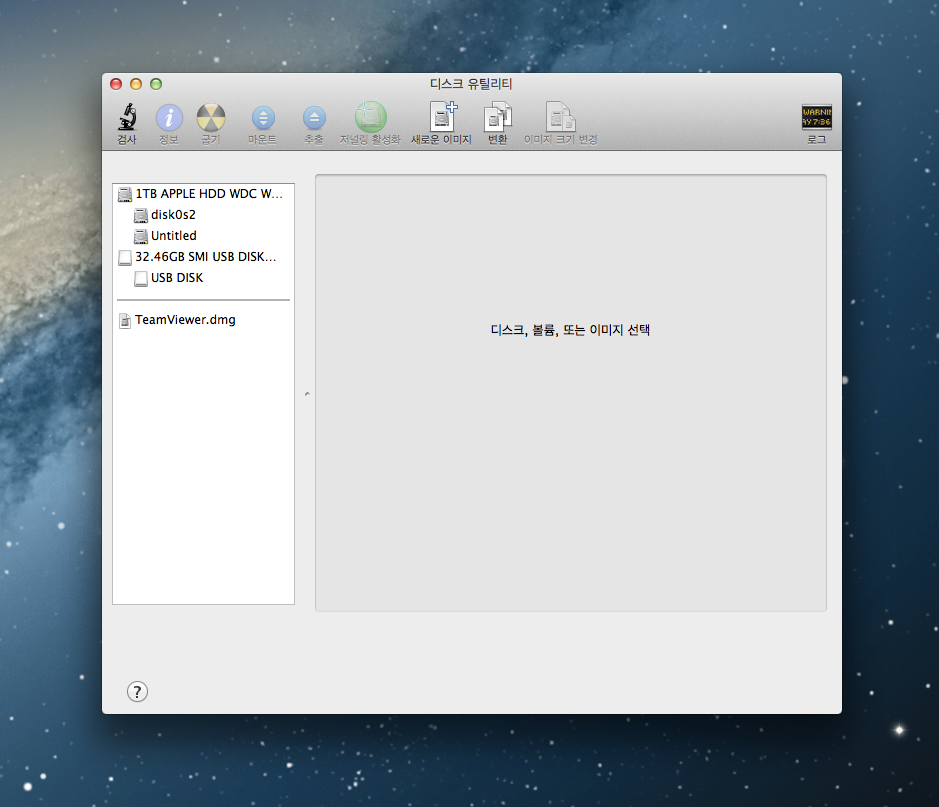
다른 usb를 사용해서 fat파티션으로 포멧을 하자. (윈도우 설치용 usb를 만들때 자동으로 ntfs방식으로 포멧이 되나보다)
[응용프로그램]-[유틸리티]-[디스크 유틸리티] 실행
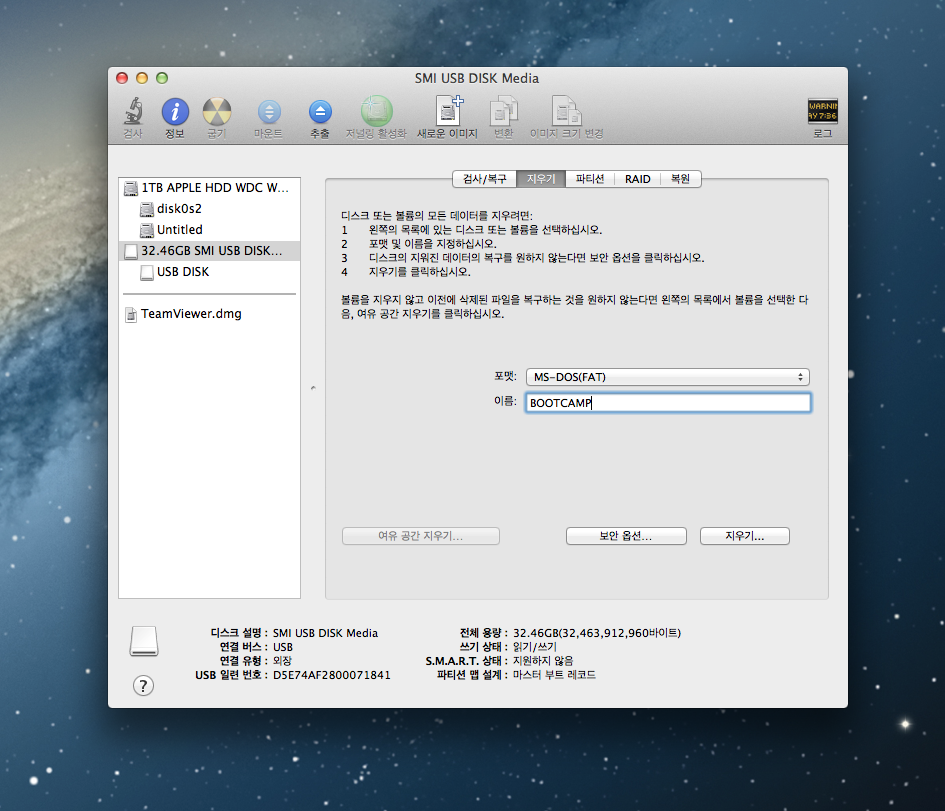
왼쪽에서 포멧한 usb를 선택한 후
오른쪽에 있는 '지우기'탭을 선택하고
포멧 옵션을 MS-DOS(FAT)로 선택한 후 아래쪽에 있는 '지우기' 버튼을 클릭
usb가 fat방식으로 포멧이 됐다면 디스크 유틸리티를 끄고
다시 [응용프로그램]-[유틸리티]-[boot camp 지원] 실행

다시 두번째 옵션을 체크해서 '계속'을 클릭한다.
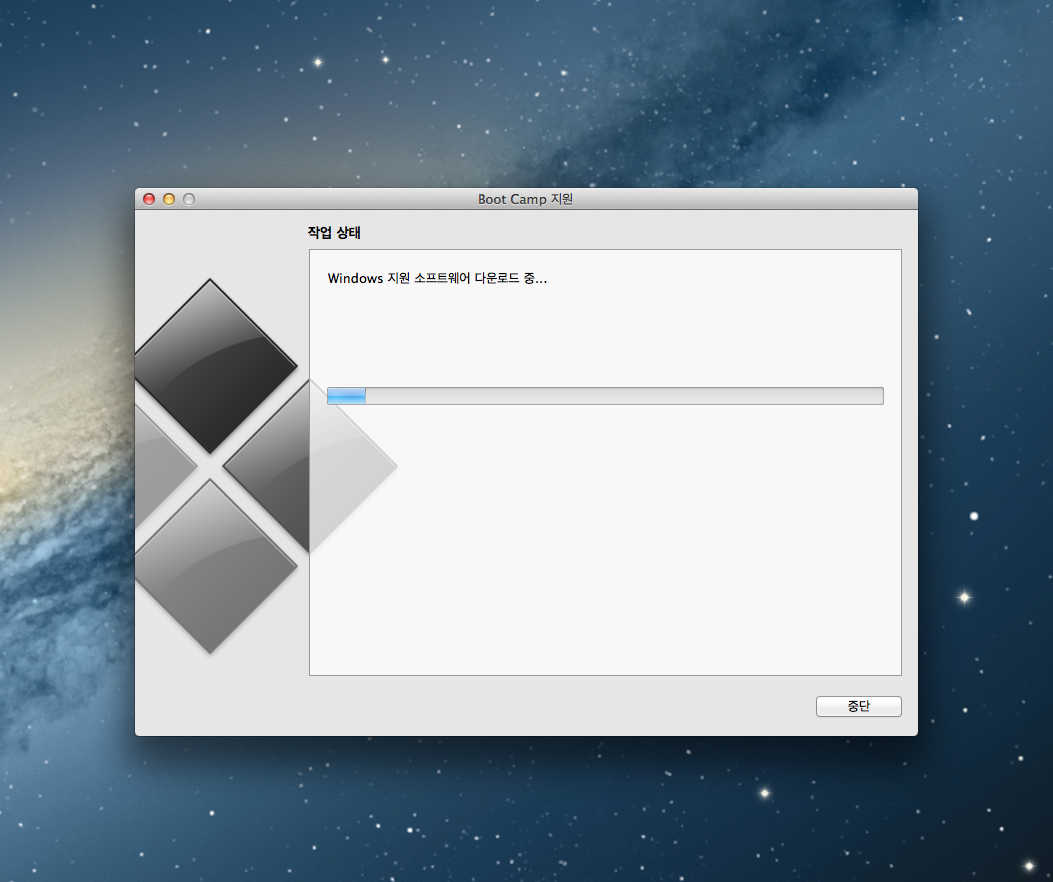
이제 usb가 fat 방식으로 포멧되어 있기 때문에 정상적으로 실행이 된다.
지원 소프트웨어가 usb에 다운되고 있는 장면.
생각보다 오래걸린다.
이 과정이 다 끝나면 다시 재부팅해서 윈도우로 들어간다.

지원 소프트웨어가 설치된 usb에 들어가면
bootcamp라는 폴더가 있다.
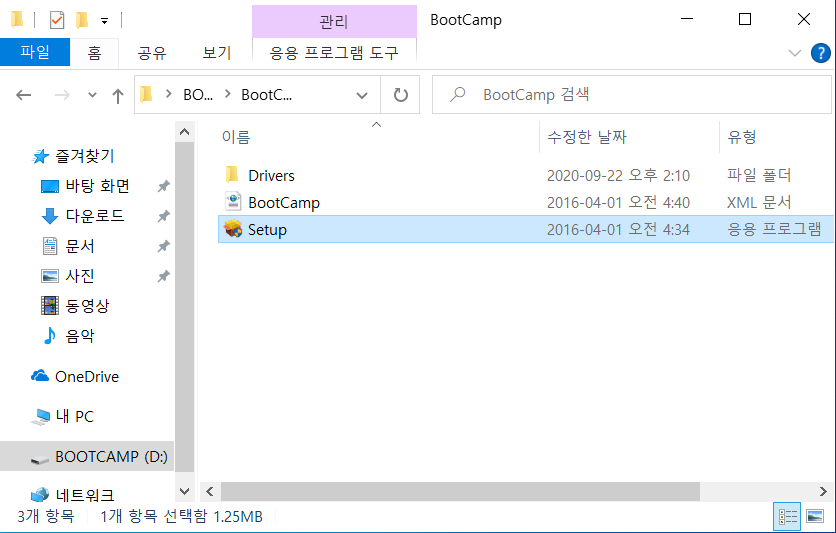
bootcamp 폴더 안에 있는 setup 파일을 더블클릭해서 실행한다.

그럼 'boot camp 설치 프로그램 사용을 환영합니다'라는 화면이 뜬다.

boot camp 설치 중
선택한 프로그램 구성요소가 설치됩니다.
자동으로 셋팅이 되면서 꽉차있던 윈도우 화면도 정상적인 비율의 화면으로 변경된다.
그리고 계속해서 설치가 진행이 된다.
무선 드라이버, 사운드 등등 필요한 기능들이 설치가 된다.

드라이버가 설치가 되는 도중에 그래픽 카드가 설치되면서 화면이 모니터 비율에 맞게 조정이된다.
그리고 뭔가 어둡게 보이던 화면도 밝게 보인다.
그리고 띵띵~ 거리는 소리도 종종 들리고~

모든 과정이 끝나면 이렇게 완료 됐다는 창이 뜬다.!

그리고 재시동을 하면 모든 설정이 끝이난다.
크롬 브라우저를 설치하고
오피스, 한글을 설치하고
반디집도 설치한다.
그리고 마지막으로 백업했던 파일들을 다시 가져온다.
아! 부트캠프 제어판으로 들어가서 컴퓨터를 시작을 했을때
맥이 아닌 윈도우로 부팅이 될수 있게 셋팅을 해줘야 한다.
+
부트캠프를 다시 삭제해서 셋팅을 하지 않고도
바로 윈도우를 포멧해서 사용할 수 있다.
생각보다 쉽게 설치했다.
기록하는게 더 오래걸린듯.
뭔가 뿌듯하네.
'apple' 카테고리의 다른 글
| 애플 홈팟미니! 아이폰12 미니 가격 (0) | 2020.10.14 |
|---|---|
| 에어팟 보호커버 없이 3년 사용한 후기 및 교체비용 (0) | 2020.09.23 |
| 애플의 새로운 이벤트 발표 20년 9월 15일! 아이폰과 애플워치 그리고.. (0) | 2020.09.10 |
| 올해가 마지막이 될 인텔 2020 아이맥27인치 출시 가격정보 (0) | 2020.08.05 |
| 애플 21인치 아이맥 갖고 싶다 (0) | 2020.07.18 |




댓글